1.Contenido
- DEFINICIÓN
Las funciones de fecha y hora de Microsoft Excel son utilizadas para buscar fechas específicas, para conocer la hora actual, para encontrar la diferencia en días laborales entre dos fechas y muchas cosas más que serán de gran utilidad al momento de estar trabajando con este tipo de datos.
- FUNCIONES
FUNCIÓN
|
DESCRIPCIÓN
|
AHORA
|
Devuelve el número de serie correspondiente a la
fecha y hora actuales
|
AÑO
|
Convierte un número de serie en un valor de año
|
DIA
|
Convierte un número de serie en un valor de día
del mes
|
DIA.LAB
|
Devuelve el número de serie de la fecha que tiene
lugar antes o después de un número determinado de días laborables
|
DIA.LAB.INTL
|
Devuelve el número de serie de la fecha anterior
o posterior a un número especificado de días laborables mediante parámetros
para indicar cuáles y cuántos días son días de fin de semana
|
DIAS.LAB
|
Devuelve el número de todos los días laborables
existentes entre dos fechas
|
DIAS360
|
Calcula el número de días entre dos fechas a
partir de un año de 360 días
|
DIASEM
|
Convierte un número de serie en un valor de día
de la semana
|
FECHA
|
Devuelve el número de serie correspondiente a una
fecha determinada
|
FECHA.MES
|
Devuelve el número de serie de la fecha
equivalente al número indicado de meses anteriores o posteriores a la fecha
inicial
|
FECHANUMERO
|
Convierte una fecha con formato de texto en un
valor de número de serie
|
FIN.MES
|
Devuelve el número de serie correspondiente al
último día del mes anterior o posterior a un número de meses especificado
|
FRAC.AÑO
|
Devuelve la fracción de año que representa el
número total de días existentes entre el valor de fecha_inicial y el de
fecha_final
|
HORA
|
Convierte un número de serie en un valor de hora
|
HOY
|
Devuelve el número de serie correspondiente al
día actual
|
MES
|
Convierte un número de serie en un valor de mes
|
MINUTO
|
Convierte un número de serie en un valor de
minuto
|
NSHORA
|
Devuelve el número de serie correspondiente a una
hora determinada
|
NUM.DE.SEMANA
|
Convierte un número de serie en un número que
representa el lugar numérico correspondiente a una semana de un año
|
SEGUNDO
|
Convierte un número de serie en un valor de
segundo
|
VALHORA
|
Convierte una hora con formato de texto en un
valor de número de serie
|
La función AHORA
La función AHORA en Excel devuelve la fecha y hora actuales del sistema. Esta función no tiene argumentos ya que consulta la información del computador en el momento exacto en que pulsamos la tecla Entrar.
Utilizar la función AHORA
Para poder utilizar la función AHORA en Excel es suficiente con introducir su nombre y los paréntesis de la función:
=AHORA()
De inmediato podrás observar la fecha y hora actuales en la celda:
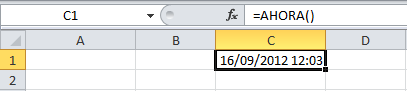
La información tendrá un formato dd/mm/aaaa hh:mm y lo podemos comprobar haciendo clic derecho sobre la celda y seleccionando la opción Formato de celdas:
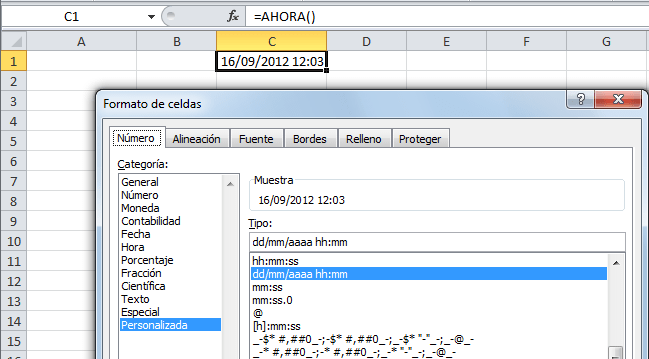
El formato predeterminado de la función AHORA muestra solamente la hora y los minutos pero si queremos mostrar también los segundos devueltos por la función debemos utilizar un formato personalizado diferente.
Mostrar segundos y milisegundos
Para hacer que el resultado de la función AHORA muestre los segundos podemos remplazar el formato personalizado de la celda:
dd/mm/aaaa hh:mm:ss
Con este nuevo formato la celda mostrará el segundo exacto en que fue introducida la función AHORA:
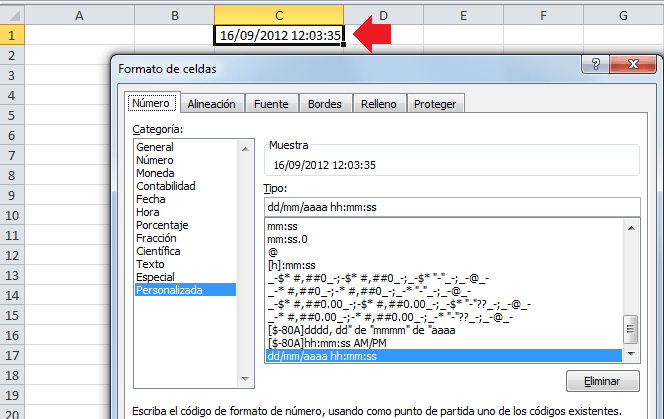
Para mostrar los milisegundos debemos modificar el formato personalizado de la celda por el siguiente:
dd/mm/aaaa hh:mm:ss.000Resultado de la función AHORA actualizado
Debes estar consiente de que el resultado de la función AHORA se actualizará cada vez que Excel vuelva a calcular las fórmulas de la hoja. Por ejemplo, cuando introduzcas cualquier otra fórmula en la hoja de Excel se volverá a realizar el cálculo de la función AHORA y por lo tanteo el resultado se actualizará con la nueva fecha y hora del sistema.
Otra manera de actualizar el resultado de la función AHORA es pulsando la tecla F9. Si deseas conservar el valor original devuelto por la función AHORA, deberás copiar su valor (y no la fórmula) de manera que ya no sea actualizado.
La función HOY
La función HOY en Excel nos devuelve el número de serie de la fecha actual. Un número de serie es el número que Excel utiliza para identificar cualquier fecha a partir del 1 de enero de 1900.
Cómo utilizar la función HOY en Excel
La función HOY en Excel no tiene parámetros así que para utilizarla solo tienes que colocar su nombre seguido de paréntesis en la celda donde quieres ver la fecha actual:
=HOY()
Si el formato de la ceda donde has colocado la función HOY es General, entonces Excel cambiará el formato de la celda a Fecha y mostrará la fecha de hoy:
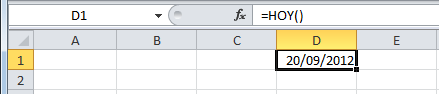
Número de serie de la función HOY
Para conocer el número de serie que nos ha devuelto la función HOY será suficiente con cambiar el formato de la celda a General:

En este ejemplo la fecha 20/09/2012 tiene asignado el número de serie 41172. Excel volverá a mostrar la fecha si cambiamos de nuevo el formato de la celda a Fecha.
Debes recordar que la función HOY actualizará la fecha cada vez que se actualicen las fórmulas de la hoja así que, si guardar y abres el libro de Excel el día de mañana, la función HOY regresará una nueva fecha, es decir, la fecha del día actual.
Calcular la edad con la función HOY
La función HOY en Excel es de utilidad para calcular la edad de una persona si conocemos el año de su nacimiento. En la siguiente fórmula utilizo la función AÑO para obtener el año de la fecha actual y posteriormente le resto el año de la fecha de nacimiento de la persona:

El cálculo de edad mostrado no toma en cuenta el día de nacimiento, pero nos da una idea clara sobre la edad de la persona. Recuerda que la función HOY en Excel siempre nos devolverá la fecha actual del sistema.
La función MES
La función MES en Excel nos permite obtener el número de mes de una fecha proporcionada. La función MES devolverá un número entero entre 1, que representa el mes de enero, y 12 que representa al mes de diciembre.
Sintaxis de la función MES

- Núm_de_serie (obligatorio): La fecha de la cual deseamos conocer el mes.
Ejemplos de la función MES
En la siguiente fórmula he especificado la fecha 15 de marzo del 2012 como argumento de la función MES:
=MES("15/03/2012")
La función MES devolverá el número 3 que corresponde al mes de marzo. El resultado será consistente independientemente del formato que se haya utilizado para la fecha. Por ejemplo, en la siguiente imagen puedes observar que he colocado la misma fecha en la celda A1 pero con un formato de fecha diferente:

La función MES devolverá el número 3 al establecer como argumento el valor de la celda A1.
Obtener el mes actual
Si queremos una formula que siempre nos devuelva el mes actual podemos utilizar la función MES junto con la función HOY de la siguiente manera:
=MES(HOY())
Esta formula regresará el número del mes actual de acuerdo a la fecha establecida en tu computador.
Obtener el nombre del mes
Si deseas mostrar en una celda el nombre del mes en lugar de su número, podemos utilizar la función TEXTO dando un formato especial a una fecha. En la siguiente imagen puedes observar que en la celda B1 aplico el formato “mmmm” a la fecha de la celda A2:

A diferencia del formato que podemos dar con la función TEXTO, la función MES en Excel siempre nos devolverá el valor numérico del mes de la fecha que indiquemos como argumento. Este número será de mucha utilidad en caso de querer hacer algún cálculo entre fechas.
La función FECHA
Descripción de la función FECHA en Excel
La función FECHA en Excel regresa un número de serie secuencia que nos a saber una fecha determinada.
Sintaxis
FECHA(año, mes, día)
- año: Es una argumento obligatorio y representa el valor del argumento año que puede incluir de uno a cuatro dígitos.
- Excel interpreta el argumento año según el sistema de fechas que usa el equipo. De manera predeterminada, Microsoft Excel para Windows usa el sistema de fechas 1900 y Microsoft Excel para Macintosh usa el sistema de fechas 1904.
- Para evitar resultados no deseados, se recomienda el uso de cuatro dígitos para el argumento año. Por ejemplo, si usa “07” se devuelve “1907” como valor de año.
- Si el año es un número entre 0 (cero) y 1899 (inclusive), Excel suma ese valor a 1900 para calcular el año. Por ejemplo,
FECHA(110, 1, 1) — Devuelve 1 de enero de 2010 (1900+110).
- Si el año es un número entre 1900 y 9999 (inclusive), Excel usa ese valor como el año. Por ejemplo:
FECHA(2010, 1, 1) – Devuelve 1 de enero de 2010.
- Si el año es menor que 0, o es igual o mayor que 10.000, Excel devuelve el valor de error #¡NUM!
- mes: Es un argumento obligatorio y es un número entero positivo o negativo que representa el mes del año, de 1 a 12 (de enero a diciembre).
- Si el mes es mayor que 12, mes suma esa cantidad de meses al primer mes del año especificado. Por ejemplo:
FECHA(2011, 1, 1) — Devuelve el número de serie que representa el 1 de enero de 2012.
- Si el mes es menor que 1, mes resta la magnitud de esa cantidad de meses, más 1, del primer mes del año especificado. Por ejemplo:
FECHA(2010, -3, 2) — Devuelve el número de serie que representa el 2 de septiembre de 2009
- día: Es un argumento obligatorio y representa el número entero positivo o negativo que representa el día del mes, de 1 a 31.
- Si el día es mayor que la cantidad de días del mes especificado, día suma esa cantidad a los días del primer día del mes. Por ejemplo:
FECHA(2008, 1, 35) — Devuelve el número de serie que representa el 4 de febrero de 2008.
- Si el día es menor que 1, día resta la magnitud de la cantidad de días, más uno, del primer día del mes especificado. Por ejemplo:
FECHA(2008, 1, -15) — Devuelve el número de serie que representa el 16 de diciembre de 2007
Anotaciones
- Si el formato de celda era General antes de especificar la función, el resultado tendrá formato de fecha y no de número. Si desea ver el número de serie o cambiar el formato de la fecha, seleccione un formato de número diferente en el grupo Número de la ficha Inicio.
- La función FECHA es muy útil en situaciones en que el año, el mes y el día se proporcionan mediante fórmulas o referencias de celda. Por ejemplo, es posible que tenga una hoja de cálculo con fechas en un formato que Excel no reconoce, como AAAAMMDD.
- Puede usar la función FECHA junto con otras funciones para convertir las fechas a un número de serie que Excel reconozca.
- Excel almacena las fechas como números de serie secuenciales para que se puedan usar en cálculos. De manera predeterminada, la fecha 1 de enero de 1900 es el número de serie 1 y la fecha 1 de enero de 2008 es el número de serie 39448, porque es 39.448 días posterior al 1 de enero de 1900. Microsoft Excel para Macintosh usa un sistema de fechas diferente como sistema predeterminado.
La función HORA
Descripción de la función HORA en Excel
La función HORA en Excel extrae de una hora escrita en horas, minutos (puede o no tener segundos), solamente el valor de la hora. El resultado siempre es un número entero que va de 0 a 23 o lo que es equivalente a las 12:00 a.m. a las 11:00 p.m.
Sintaxis
HORA(núm_de_serie)
- núm_de_serie: Es un argumento obligatorio y es el valor de hora que contiene la hora que se desea obtener. Los valores de horas pueden escribirse como cadenas de texto entre comillas (por ejemplo, “01:00 p.m.”, como números decimales (por ejemplo 0.5416, que representa la 01:00 p.m.), o bien como resultado de otras fórmulas o funciones. Recuerda que las
Anotaciones
- El sistema de fechas predeterminado de Microsoft Excel para Windows y Microsoft Excel para Macintosh es distinto.
- Los valores de hora son parte de un valor de fecha y se representan mediante un número decimal (por ejemplo 0.5 representa las 12:00 p.m. porque es la mitad de un día).
La función MINUTO
La función MIN en Excel nos devuelve el valor mínimo de un conjunto de valores. Los argumentos de la función MIN pueden ser los números, las celdas o los rangos que contienen los valores que deseamos evaluar.
Sintaxis de la función MIN
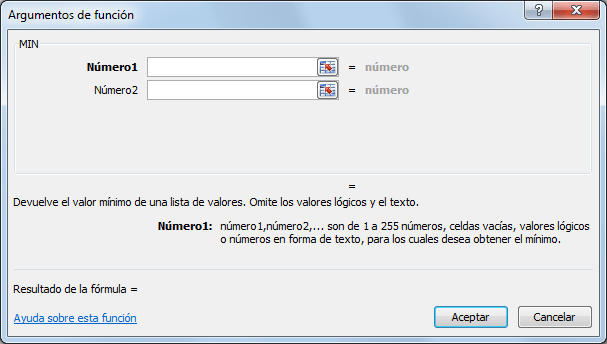
- Número1 (obligatorio): El primer número a considerar o la celda o rango que contiene los números.
- Número2 (opcional): El segundo número de la lista o la celda o rango que contiene valores adicionales a considerar.
A partir del segundo argumento todos los demás serán opcionales y hasta un máximo de 255 argumentos. Sin embargo, esto no quiere decir que solamente podemos incluir 255 números en la función MIN ya que podremos indicar rangos con una cantidad de números mayor.
Al realizar la evaluación de los números especificados la función MIN tomará en cuenta también los números negativos y el cero.
Excluir ceros de la función MIN
En ocasiones nos encontramos con una lista de números que contiene ceros pero necesitamos encontrar el valor mínimo mayor a cero. Para ello podemos utilizar la función MIN junto con la función SI para agregar una condición:
=MIN(SI(A1:A10>0, A1:A10))
Lo importante de esta fórmula es que debe ser utilizada en forma matricial por lo que deberás pulsar la combinación de teclas CTRL + MAYÚS + ENTRAR al terminar de introducirla. Observa en el siguiente ejemplo cómo la función MIN devuelve el valor 4 en lugar del valor cero.
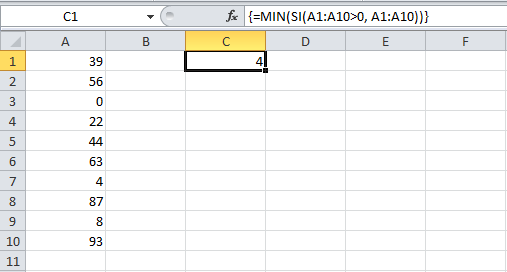
La función MIN en Excel siempre nos ayudará a obtener el valor mínimo de una lista de valores.
La función DIA en Excel
La función DIA en Excel nos devuelve el número de día de una fecha y que estará expresado como un número entero entre 1 y 31. La función DIA tiene solamente un argumento que es el número de serie de la fecha a analizar.
Sintaxis de la función DIA

- Núm_de_serie (obligatorio): La fecha de Excel que será analizada para extraer el número de día.
La función DIAS.LAB
La función DIAS.LAB en Excel nos ayuda a obtener el número de días laborables entre dos fechas determinadas. La función DIAS.LAB nos permite especificar un conjunto de días de vacaciones que serán excluidos de los días laborables contabilizados.
Sintaxis de la función DIAS.LAB
A continuación una descripción de los argumentos de la función DIAS.LAB:
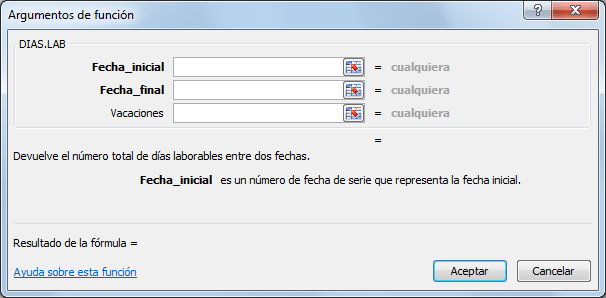
- Fecha_inicial (obligatorio): Es la fecha a partir de la cual se comenzarán a contar los días laborables.
- Fecha_final (obligatorio): La fecha que marca el final de la contabilización de días laborables.
- Vacaciones (opcional): Conjunto de una o varias fechas que serán excluidas del calendario de días laborables.
La función DIAS.LAB contabiliza los días laborables de lunes a viernes y excluye los fines de semana (sábado y domingo).
La funcion FIN.MES
La función FIN.MES en Excel, regresa el número de serie del último día del mes, anterior o posterior a la fecha_inicial del número de mes indicado. Por ejemplo puedes usar la función FIN.MES para calcular las fechas de vencimiento que caen en el último día del mes.
Sintaxis
FIN.MES(fecha_inicial, meses)
- fecha_inicial: Es un argumento obligatorio y es una fecha que representa la fecha inicial. Las fechas deben especificarse utilizando la función FECHA o como resultado de otras fórmulas o funciones. Por ejemplo, utilice FECHA(2012, 1, 30) para el 30 de enero de 2012. Pueden producirse problemas si las fechas se escriben como texto.
- meses: Es un argumento obligatorio y representa el número de meses anteriores o posteriores al argumento fecha_inicial. Cuando meses es un valor positivo, el resultado es una fecha futura, y cuando es un valor negativo, el resultado es una fecha pasada. Si el argumento meses no es un número entero, se trunca.
Anotaciones
- Microsoft Excel almacena las fechas como números de serie secuenciales para que se puedan utilizar en cálculos. De manera predeterminada, la fecha 1 de enero de 1900 es el número de serie 1 y la fecha 1 de enero de 2008 es el número de serie 39448, porque es 39.448 días posterior al 1 de enero de 1900. Microsoft Excel para Macintosh utiliza un sistema de fechas predeterminado diferente.
- Si el argumento fecha_inicial no es una fecha válida, FIN.MES en excel regresa el valor de error #¡NUM!.
- Si el argumento fecha_inicial más el argumento meses da como resultado una fecha que no es válida, FIN.MES en excel regresa el valor de error #¡NUM!.
- Para ver el número como una fecha, seleccione la celda y, en la pestaña Inicio, en el grupo Número, haga clic en la flecha que aparece junto a Formato de número; a continuación, haga clic en Fecha corta o Fecha larga.
- EJEMPLOS PRÁCTICOS
Ejemplo Función Ahora
Todos los días tienes que generar un reporte de ventas y enviarlo impreso a la gerencia. Los datos que debes incluir en la hoja de cálculo son los siguientes:
- Encabezado: Debe tener la leyenda “REPORTE FINAL DE VENTAS DEL”.
- Fecha: Es la fecha del día de hoy, es decir, del día en que estás generando el reporte.
- En una columna debe ir el “NOMBRE DEL PRODUCTO”
- En otra columna debe ir el “ID DEL PRODUCTO”
- En una tercer columna debes incluir las “VENTAS DEL DÍA”
El reporte en Excel luce así:
Como puedes observar en la celda A2 se encuentra la fecha actual junto con la hora actual. Esta la definimos a partir de la función AHORA en Excel de la siguiente manera, escribimos en la celda la siguiente función:
=AHORA()
Así de sencillo podrás poner la fecha actual de manera automática cada vez que abras el documento y reportes las ventas del día.
Si lo necesitas, podemos hacerle una pequeña modificación al formato de la celda en donde tenemos nuestra función AHORA, para que en lugar de desplegar la hora, sólo despliegue la fecha con formato largo:
- Seleccionamos la celda A2
- Nos vamos a la pestaña “Inicio”
- Ubicamos el grupo “Número”
- En la opción “Formato de número” elegimos de la lista “Fecha larga”
Listo, ahora ya hemos modificado el formato que resulta al emplear la función AHORA. Tú reporte queda de la siguiente manera:
Ejemplo de la función HOY
Acaban de llegar 5 pedidos para que los proceses en el área de producción en el tiempo que viene especificado para cada uno. Todos tienen una fecha diferente de entrega, pero la misma fecha en cuanto a la fecha de pedido.
Para poder terminar cada pedido en la fecha indicada, necesitas saber cuántos días hay entre la fecha en que se realizó el pedido y la fecha de entrega del mismo, pues debes armar tu plan de trabajo para que el área de producción los termine a tiempo. La tabla que tienes con los pedidos y las fechas correspondientes es:
En la columna “PEDIDO” están los 5 pedidos que acaban de llegar al área de producción para ser procesados.
En la columna “FECHA DE PEDIDO” está la fecha en que fue solicitado cada uno, mientras que en la columna “FECHA DE ENTREGA” está la fecha en que cada pedido debe ser entregado al área de distribución.
En base a las fechas tú necesitas saber cuántos días hay entre la “FECHA DE PEDIDO” y la “FECHA DE ENTREGA” para programar a tus recursos humanos y tus recursos tecnológicos.
Excel nos da lo oportunidad de sacar ese dato de varias maneras, pero en este momento vamos a ocupar la función HOY.
Primero vamos a nombrar a la columna D “NÚMERO DE DÍAS PARA LA ENTREGA”, ahora vamos a empezar a sacar el total de días para el primer pedido. En la celda D2 escribimos:
=DIA(C2-HOY())
El resultado de aplicar esta fórmula el resto de los pedidos es:
Analicemos la fórmula que escribimos en la columna D:
- Con la función DIA le estamos diciendo a Excel que extraiga el día de la resta de la “FECHA DE ENTREGA” menos la fecha de HOY, ya que todos los pedidos fueron requeridos hoy. Para el caso del Pedido 1 estamos restando la fecha del 06/10/2012 menos la fecha de hoy que es 26/09/2012. La diferencia entre estas dos fechas es de 10 días.
- Aplicamos la misma fórmula al resto de los pedidos. Por ejemplo para el Pedido 2 la fórmula sería:
=DIA(C3-HOY())
Y así sucesivamente.
Ahora ya sabes cuántos días tienes para entregar cada pedido y de esta manera organizar de manera óptima a tus recursos para cumplir con la fecha de entrega pactada.
Ejemplo de la función Mes
En este ejemplo vamos a suponer que el área de producción llevas un control del mantenimiento de tu maquinaria para que trabajen a su máxima capacidad. El mantenimiento lo debes llevar a cabo cada 6 meses aproximadamente.
Cuentas con el registro de la última vez que le diste mantenimiento a cada máquina:
En base a esa fecha necesitas calcular en qué mes necesitarán el próximo mantenimiento para que tus ingenieros estén disponibles y lo puedan realizar. Lo que te interesa saber es el mes, para que tus ingenieros de mantenimiento lo realicen a lo largo de ese mes, porque tienen mucho trabajo.
Para saber en el mes en que cada máquina requiere mantenimiento, necesitas sumarle a la “FECHA DE ÚLTIMO MANTENIMIENTO” seis meses, pero ¿cómo puedes hacer esto en Excel? De la siguiente manera:
- Vamos a crear varias columnas:
- La columna C la vamos a llamar “MES”
- La columna D “MES ORIGINAL MÁS 6 MESES”
- La columna E “MES DE MANTENIMIENTO”.
- En la columna C vamos a extraer el mes de cada fecha porque necesitamos manejarlo como un número de serie al que le podamos sumar 6 (meses del siguiente mantenimiento). Empezaremos a trabajar con la máquina 1, para ello en la celda C2 escribimos la siguiente función:
=MES(B2)
- Con esto le estamos diciendo a Excel que de la fecha 02/01/2012, extraiga el mes, lo que da como resultado 1.
- Aplicamos la función al resto de las máquinas.
Ahora ya tenemos en número de serie el mes en que fue realizado el último mantenimiento. El siguiente paso es sumarle a ese número 6 meses, para que nos dé el mes en que se debe aplicar el mantenimiento a cada máquina. Esto lo vamos a realizar en la columna D llamada “MES ORIGINAL MÁS 6 MESES”; en la celda D2 aplicamos la siguiente fórmula:
=C2+6
El resultado de esta fórmula nos da un número entero, por ejemplo en el caso de la máquina 1, el resultado es 7, lo que representa el mes de julio.
Tener representados los meses en números no es práctico, así que como último paso vamos a convertir ese número de serie en el nombre del mes:
- Vamos a trabajar en la columna E llamada “MES DE MANTENIMIENTO”.
- En la celda E2 escribimos la siguiente fórmula:
=SI(D2=7,"Julio",SI(D2=8,"Agosto",SI(D2=9,"Septiembre","ERROR EN EL MES")))
- Con este estamos dándole el nombre de un mes a cada número de serie de la columna “MES ORIGINAL MÁS 6 MESES”.
El resultado de todo esto es:
De esta manera, con la función MES extrajimos el número de mes de la fecha del último mantenimiento, después le sumamos 6 y por último le dimos a ese valor el nombre del mes correspondiente. Tus ingenieros ya saben en qué mes deben realizar el mantenimiento a cada máquina.
Ejemplo de la función Fecha
Acabas de importar un archivo plano o en formato de texto a tu hoja de cálculo de Excel, que contiene los nombres de los empleados del área de operaciones y su fecha de ingreso.
Al importar los datos a la hoja de cálculo de Excel, te das cuenta que la fecha no está en el formato que usualmente manejas, pues el año está en una columna, el mes en otra y el día en otra. Necesitas juntar esos tres elementos para generar el formato correcto de fecha.
La tabla resultante es:
¿Cómo hacer que los valores formen una sola fecha? Excel cuenta con una función dentro de la categoría fecha y hora que te permite ingresar esos datos de forma individual y generar una fecha esa función se llama FECHA.
La función FECHA en Excel la vamos a aplicar de la siguiente manera:
- El resultado de la fecha completa lo vamos a poner en la columna E la cual vamos a llamar “FECHA NUEVO FORMATO”.
- En esa columna en la celda E2 vamos a aplicar la función FECHA con los siguientes argumentos:
=FECHA(B2,C2,D2)
- Aquí le estamos indicando que el año va a ser el valor de la celda B2, el mes la referencia C2 y el día el valor de la celda D2.
- Aplica la misma función al resto de los empleados.
Ejemplo de función Hora
En este momento en tu empresa, están haciendo un estudio de diferentes factores para establecer el grado de satisfacción de tus empleados.
Ahora le toca el turno a la hora de entrada de los empleados. Los parámetros para su análisis es el siguiente: si los empleados llegan antes de las 8:59 a.m. a la empresa quiere decir que esos empleados tienen un status de “Satisfactorio”, si llegan después de las 9:00 a.m. el empleado tiene un status de “No satisfactorio”.
La lista inicial con el horario de entrada de los empleados se ve así:
Tú tienes que sacar el status de cada empleado usando la hora de entrada, y estos status se deben ver en la columna C a la que llamaremos “STATUS”, pero cómo puedes hacer esto.
Hay varios caminos, pero aquí vamos a basarnos sólo en el primer valor que conforma el formato hora que es la hora, ya que nos están dando los parámetros de análisis. Para ello vamos a utilizar la función HORA en Excel de la siguiente manera.
En la celda C2 escribimos la siguiente fórmula:
=SI(HORA(B2)<=8,"Satisfactorio","No satisfactorio")
Con esta fórmula estamos realizando el análisis que nos han pedido, porque le estamos indicado esto:
- Extraemos la hora de la celda B2.
- Realizamos la siguiente comparación: si la hora de entrada es menor o igual a 8, entonces escribe “Satisfactorio”, sino cumple esta igualdad entonces escribe “Nos satisfactorio”.
- Hacemos lo mismo para cada empleado.
El resultado queda de la siguiente manera:
Ya tenemos el status por empleado de acuerdo a los parámetros dados. De esta forma es como se comporta la función HORA en Excel.
Ejemplos de la función Minuto
A continuación mostraré algunos ejemplos utilizando la función MIN para dejar en claro su funcionamiento. Para el primer ejemplo, utilizaré la función MIN especificando los números que deseo evaluar como argumentos de la función:
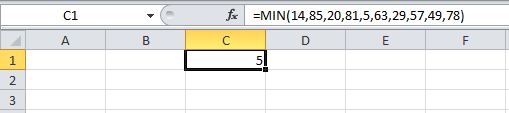
La función MIN devuelve el número más pequeño de la lista especificada. Ahora bien, haré este mismo ejemplo pero ahora tomando los números de un rango de celdas:
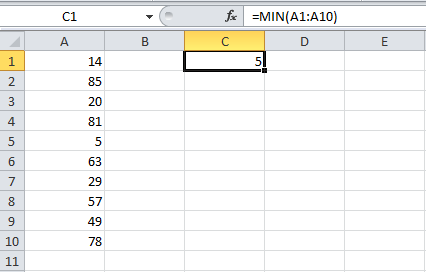
El resultado es el mismo que el anterior solo que en este ejemplo solamente estamos utilizando un solo argumento de la función MIN para obtener el valor mínimo de una lista de diez números que se encuentra en un rango.
Ya que la función MIN acepta como argumentos rangos de celdas que contienen una lista de números, entonces podemos evaluar varias listas de números y obtener el valor mínimos de todas ellas. A continuación observa cómo son evaluados tres rangos de celdas para obtener el valor mínimo:
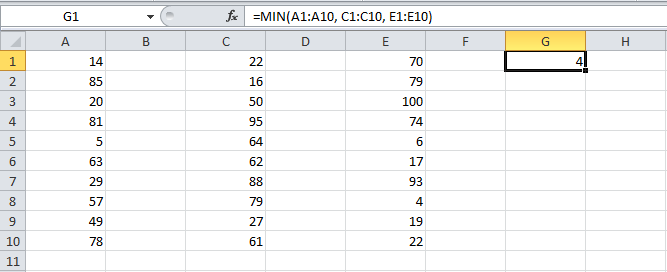
El valor regresado por la función MIN es el número 4 que se encuentra en la celda E8. De esta manera puedes observar que la cantidad de números evaluados por la función MIN es prácticamente ilimitada. La única restricción que tenemos es que podemos especificar hasta 255 rangos como argumentos de la función.
Ejemplos de la función DIA
Para ejemplificar el uso de la función DIA observa la siguiente fórmula:
=DIA("05/08/2012")
El argumento de la función indica la fecha 5 de Agosto del 2012 por lo que el resultado de la función será 5 que es el número de día. La función DIA también puede tomar como argumento una fecha que se encuentre almacenada en otra celda:
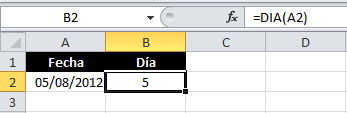
La función DIA y los números de serie
Las fechas en Excel son realmente números de serie que identifican a cada uno de los días a partir del 1 de Enero de 1900 el cual tiene asignado el número 1 y a partir de ahí la cuenta progresiva. Por ejemplo, el 5 de agosto el 2012 tiene asignado el número de serie 41126 y si pasamos dicho número como argumento de lafunción DIA obtendremos como resultado el número 5:

Obtener el nombre del día
La función DIA nos regresa solamente el número de día de la fecha proporcionada pero en ocasiones necesitamos saber el nombre del día de la semana, es decir, saber si el día corresponde a un domingo, lunes, martes, etc.
Para conocer el nombre del día de una fecha determinada podemos utilizar la función TEXTO de la siguiente manera:

La función DIA en Excel siempre nos devolverá el número de día de la fecha especificada.
Ejemplos de la función DIAS.LAB
En el siguiente ejemplo podrás observar el número de días laborables que existen entre el 1 de enero del 2012 y el 22 de febrero del 2012.
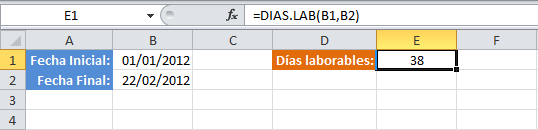
Con este resultado puedes comprobar que se han excluido los sábados y los domingos. Ahora incluiré una lista de días de vacaciones de la siguiente manera:
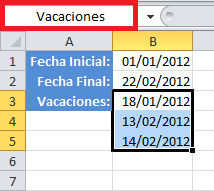
Observa que he colocado un nombre para el rango de celdas B3:B5 y lo he llamado Vacaciones. En seguida modificaré la función DIAS.LAB para que considere los días de vacaciones.
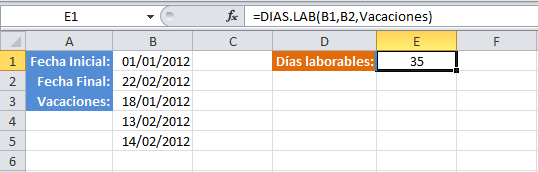
La función deja de contabilizar las fechas especificadas como vacaciones y lo puedes ver reflejado en el resultado final.
Si por alguna razón llegamos a colocar en la lista de días de vacaciones la fecha de un sábado o de un domingo esos días no surtirán ningún efecto porque la función DIAS.LAB no contabiliza esos días. Observa en el siguiente ejemplo cómo he agregado a la lista de días de vacaciones un par de fechas que corresponden a un sábado (18/02/2012) y un domingo (19/02/2012) y sin embargo el resultado de la función DIAS.LAB no cambia respecto al ejemplo anterior:
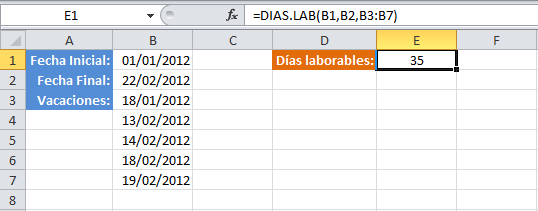
Observa que para este último ejemplo no utilicé el nombre Vacaciones en el tercer argumento de la función sino que coloqué explícitamente la referencia para el rango B3:B7. Esto nos confirma que podemos utilizar ambos métodos al momento de especificar la lista de días de vacaciones.
Ejemplo de la función FIN.MES
Acabas de pedir un financiamiento al banco para adquirir maquinaria de alta tecnología que aumente tu productividad en el área de producción.
El préstamo lo recibiste hoy 6 de septiembre de 2012. Es a un plazo de 12 meses y cada día último del mes debes realizar el pago. El primer pago lo debes realizar este fin de mes.
Para llevar un control de las fechas de esos pagos, decides hacer una hoja de cálculo en Excel con el detalle, luce así:
En la columna A, está el total de pagos que debes realizar, es decir 12 meses. En la columna B, llamada “MESES”. Como puedes observar el número de meses comienza en cero, dado que la fecha inicial de la que vamos a partir es el 6 de septiembre de 2012 y el pago lo tienes que hacer este mismo mes. Así que es por eso que iniciamos en el mes cero y terminamos en el mes 11, pues del 0 al 11 son 12 meses.
Ahora vamos a calcular las fechas de cada día último del mes, para que sepas el día justo de pago. Para ello vamos a usar la función FIN.MES en Excel:
=FIN.MES(FECHA(2012,9,6),B2)
Analicemos la fórmula:
- El primer argumento de la función FIN.MES es la “fecha_inicial”, que estamos ingresando por medio de la función FECHA la cual es 6 de septiembre de 2012.
- El segundo argumento de la función FIN.MES es “meses, la cual hace referencia a la celda B2, que tiene el número de meses que vamos a proyectar.
- Aplicamos la función a todos los demás pagos.
El resultado de la función FIN.MES se ve así:
Como puedes ver, el primer pago lo debes realizar el 30 de septiembre de 2012, el segundo el 31 de octubre de 2012 y así sucesivamente.
2. Resumen
Estas funciones son importantes para realizar cálculos de fechas son muy útiles al calcular fechas largas. estas funciones nos ayudara a obtener un resultado de manera mas rápida y eficaz.
Aquí las mas resultantes de los que ya explicamos anteriormente:
FECHA
Devuelve el número de serie correspondiente a una fecha determinada.
FECHANUMERO
Convierte una fecha con formato de texto en un valor de número de serie.
DIA
Convierte un número de serie en un valor de día del mes.
DIAS360
Calcula el número de días entre dos fechas a partir de un año de 360 días.
FECHA.MES
Devuelve el número de serie de la fecha equivalente al número indicado de meses anteriores o posteriores a la fecha inicial.
FIN.MES
Devuelve el número de serie correspondiente al último día del mes anterior o posterior a un número de meses especificado.
HORA
Convierte un número de serie en un valor de hora.
MINUTO
Convierte un número de serie en un valor de minuto.
MES
Convierte un número de serie en un valor de mes.
DIAS.LAB
Devuelve el número de todos los días laborables existentes entre dos fechas.
AHORA
Devuelve el número de serie correspondiente a la fecha y hora actuales.
SEGUNDO
Convierte un número de serie en un valor de segundo.
HORA
Devuelve el número de serie correspondiente a una hora determinada.
HORANUMERO
Convierte una hora con formato de texto en un valor de número de serie.
HOY
Devuelve el número de serie correspondiente al día actual.
DIASEM
Convierte un número de serie en un valor de día de la semana.
NUM.DE.SEMANA
Convierte un número de serie en un número que representa el lugar numérico correspondiente a una semana de un año.
DIA.LAB
Devuelve el número de serie de la fecha que tiene lugar antes o después de un número determinado de días laborables.
AÑO
Convierte un número de serie en un valor de año.
FRAC.AÑO
Devuelve la fracción de año que representa el número total de días existentes entre el valor de fecha_inicial y el de fecha_final.
3.Recomendaciones
- Tener mucho cuidado ala hora de colocar los datos por que el mínimo error puede generar errores grandes.
- se debe tener en cuenta que datos se desea calcular para usar la función adecuada.
4. Conclusiones
- Las funciones ya antes mencionadas son de mucha importancia y productividad para cualquier persona al momento de calcular enormes base de datos de fechas, estas funciones le serán de mucha ayuda.
- Reducen procedimientos extensos ahorrando tiempo y trabajo.
5.Glosario de Términos
Autoajustar
Haciendo clic en el borde del encabezamiento de una columna o de una fila y haciéndolos así tan anchas o altas como sea necesario, para poder mostrar los contenidos de de la celda que requiera el espacio más grande.
Autoformato
Un conjunto de opciones de formato que puede ser aplicada toda de una sola vez.
Autosuma
Un botón de la barra de herramientas que establece una fórmula para sumar celdas bien sea en una fila o en una columna. Excel estima cuales son las que usted quiere.
Barra de formulas: En la parte superior de una ventana de Excel, es un espacio rectangular alargado en donde van a aparecer los valores y las formulas introducidas en la celda en la que este situado el cursor.
Localización de celda: Referencia de la celda formada por la letra de la columna seguido por el numero de la fila.
Operador matemático: Cada una de los símbolos matemáticos que realizamos por ejemplo en la suma: +.
Ordenar: Reorganizar los datos de un rango de celdas.
Rango: Conjunto que forman una serie de celdas.
Rótulos de columnas: Área superior donde se inicia la hoja de cálculo que nos indica la letra de las columnas que la dividen.
Rótulos de filas: Área lateral donde se inicia la hoja de cálculo que nos indica el numero de las filas que la dividen.
Localización de celda: Referencia de la celda formada por la letra de la columna seguido por el numero de la fila.
Operador matemático: Cada una de los símbolos matemáticos que realizamos por ejemplo en la suma: +.
Ordenar: Reorganizar los datos de un rango de celdas.
Operador matemático: Cada una de los símbolos matemáticos que realizamos por ejemplo en la suma: +.
Ordenar: Reorganizar los datos de un rango de celdas.
Rango: Conjunto que forman una serie de celdas.
Rótulos de columnas: Área superior donde se inicia la hoja de cálculo que nos indica la letra de las columnas que la dividen.
Rótulos de filas: Área lateral donde se inicia la hoja de cálculo que nos indica el numero de las filas que la dividen.
Localización de celda: Referencia de la celda formada por la letra de la columna seguido por el numero de la fila.
Operador matemático: Cada una de los símbolos matemáticos que realizamos por ejemplo en la suma: +.
Ordenar: Reorganizar los datos de un rango de celdas.
Celda:
Son los recuadros en que esta divididos las hojas de Excel, cada recuadros es usado para inserta texto, cifras, etc. No son mas que el punto de intersección entre las filas y las columnas.
filas:
Son las ubicadas en el extremo izquierdo y corren el libro de forma horizontal.
En Excel 2003 hay 65537, y en Excel 2007hay mas de un millón de filas.
filas de cabecera:
Son las columnas ubicadas en el extremo izquierdo de la hoja de cálculo, son de color gris, y dentro de ellas tienen números que identifican a la ubicación dentro de las filas.
registro:
En Excel los registros se introducen en las filas de los datos, un registro tiene todos los datos introducidos dentro de la hoja de calculo.
hojas de cálculos:
Son unas tablas utilizadas para guardar diversos tipos de datos, es aquí donde se organiza, analiza, y almacena la información.
sintaxis:
Se refiere a la disposiciones y orden de los argumentos en las funciones.
6. Linkografia
http://www.aulaclic.es/excel2010/t_6_3.htm#a1
http://excel-facilito.com/hoy-en-excel/
http://exceltotal.com/la-funcion-mes-en-excel/
http://excel-facilito.com/fecha-en-excel/
http://excel-facilito.com/hora-en-excel/
http://excel-facilito.com/dia-en-excel/
http://exceltotal.com/la-funcion-dias-lab-en-excel/
http://exceltotal.com/la-funcion-dias-lab-en-excel/
http://excel-facilito.com/fin-mes-en-excel/
http://exceltotal.com/la-funcion-ahora-en-excel/
http://exceltotal.com/la-funcion-hoy-en-excel/






Hola,
ResponderEliminar¿Está buscando un préstamo de negocios, préstamo personal, préstamo de vivienda, préstamos para automóviles, préstamos estudiantiles, préstamos de consolidación de deudas, préstamos sin garantía, capital de riesgo, etc ... O ¿Le negaron un préstamo por un banco o cualquier institución financiera para una o más reasons.You están en el lugar adecuado para sus soluciones de préstamo! Soy un prestamista privado, concedo préstamos a empresas y particulares a un precio bajo y asequible interés del 2% de interés. Póngase en contacto con nosotros a través del correo electrónico: westafricanloan.org@gmail.com
SOLICITUD DE PRÉSTAMO.
Tu nombre completo:
Dirección:
País:
Estado:
Monto del préstamo:
Sexo:
Duración del préstamo:
Número de teléfono:
Fax:
Ingreso mensual:
La fecha y lo que necesita el préstamo:
Ocupación:
Ingreso mensual:
NOTA: Esto son necesarios antes de que podamos proceder con la transacción del préstamo bien.
Saludos,
Honestidad Mr.DIEGO HUNT...(westafricanloan.org@gmail.com)
como puedo poner si en una celda no hay valor alguno no me ponga nada por el contrario si existe algún valor me arroje la fecha del día actual
ResponderEliminarejemp´lo: =si(a1="","",ahora()) algo asi, pero no me se la sintaxis. o si es posible
muy buena la pagina, muy útil.
ResponderEliminarMuy buena la página
Eliminar